Vous insérez des emojis dans un document LibreOffice, mais au lieu d’un joli 😃 vous voyez un carré vide, un symbole étrange ou rien du tout ? Rassurez-vous, vous n’êtes pas seul. Ce souci est courant, notamment sous Windows, et s’explique par plusieurs raisons techniques que je vais vous détailler ici, avec des solutions simples à appliquer.
Un problème de police de caractères
La raison la plus fréquente de l’absence d’affichage des emojis vient du choix de la police. Toutes les polices ne sont pas capables d’afficher des emojis, et même parmi celles qui le permettent, certaines ne gèrent que des versions simplifiées, en noir et blanc.
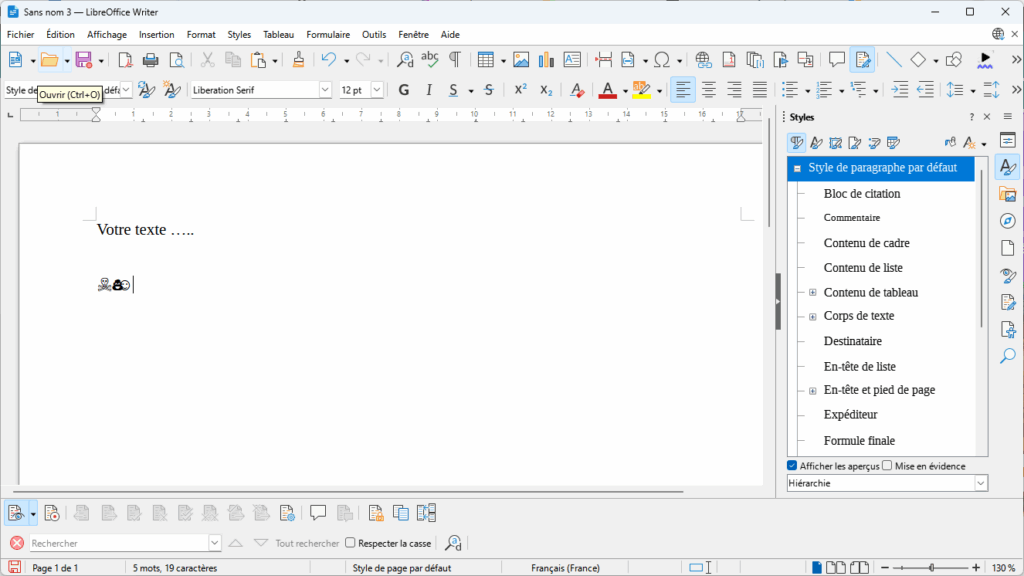
Quelles polices utiliser ?
Pour afficher correctement les emojis sur LibreOffice, vous devez utiliser une police compatible :
| Police recommandée | Système compatible |
|---|---|
| Segoe UI Emoji | Windows |
| Noto Color Emoji | Linux, Android |
| Apple Color Emoji | macOS |
Pour appliquer la bonne police, par exemple sur LibreOffice Writer :
- Sélectionnez l’émoji ou le paragraphe.
- Choisissez la police Segoe UI Emoji (sur Windows).
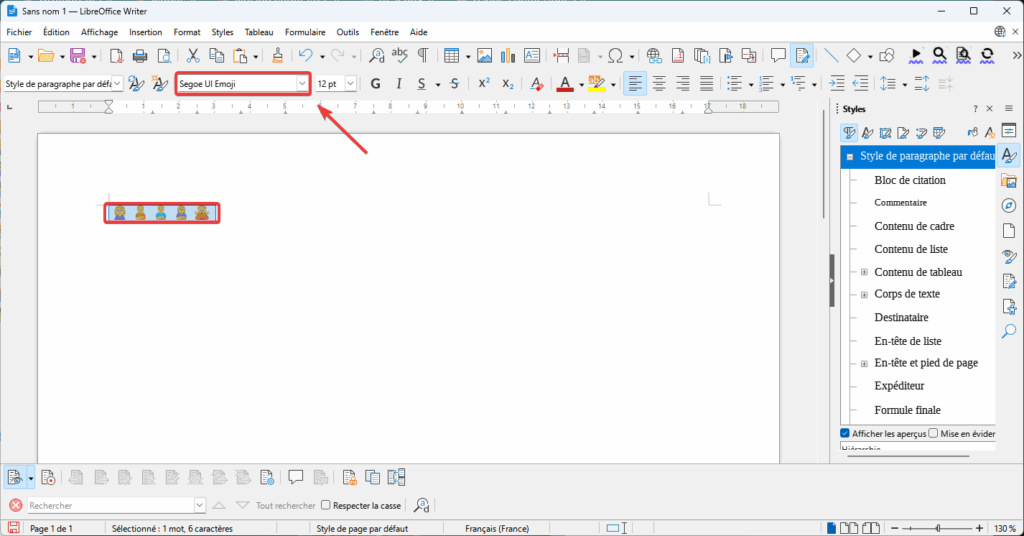
Autre solution : utiliser la raccourci clavier Emoji du système
Si vous insérez vos émoticônes en utilisant le raccourci clavier Emoji sur PC ou Mac, vous ne devriez pas rencontrer de problème d’affichage sur LibreOffice :
- Windows : appuyez sur la touche Windows + ;
- MacOS : Ctrl + Cmd + Espace
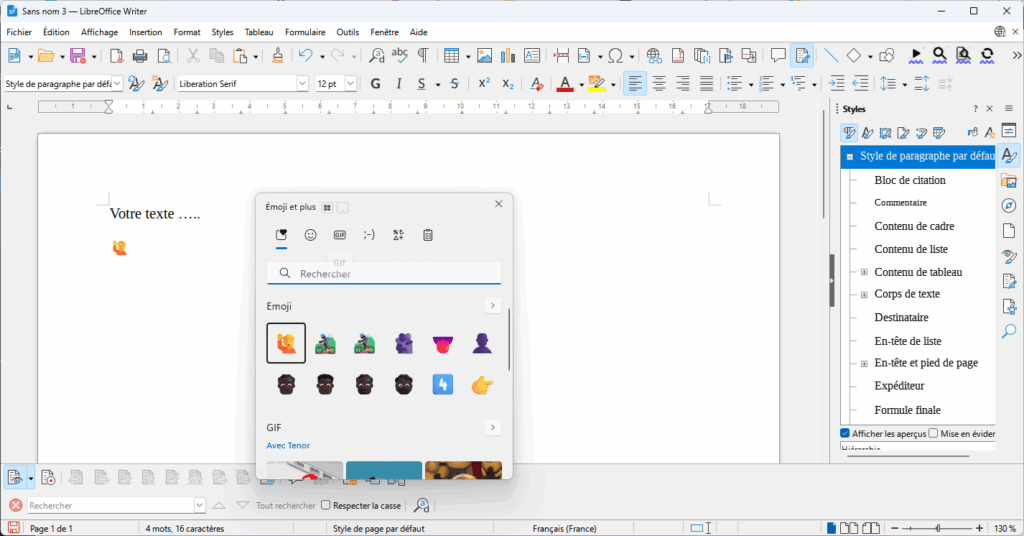
La commande sur Linux pour installer la bonne police
Sous Linux, la police Noto Color Emoji n’est pas toujours installée par défaut.
Voici la commande pour l’installer sur Debian/Ubuntu :
sudo apt install fonts-noto-color-emoji
Vous pouvez ensuite configurer la priorité des polices via fonts.conf si nécessaire.
Conclusion
Nous venons devoir comment corriger les problèmes d’affichage de vos émojis sur LibreOffice. Vous pouvez maintenant copier les émoticônes de votre choix depuis notre liste gratuite !

